Zusammenfassung:
Die Einschränkung auf dem iPhone zu deaktivieren ist möglich. Mit den in diesem Leitfaden vorgestellten Lösungen können Sie die Beschränkung auf Ihrem iPhone oder iPad ganz einfach deaktivieren.
Was ist ein Einschränkungs-Passcode?
Die Funktion "Einschränkung", die ab iOS 12 auch als "Bildschirmzeit"-Funktion bekannt ist, soll Nutzern (vor allem Eltern) helfen, zu überwachen, wie viel Zeit sie mit bestimmten Apps verbringen. Diese Funktion ist sehr hilfreich, um denjenigen, die leicht süchtig nach iPhones oder iPads sind, dabei zu helfen, eine gesunde Gerätegewohnheit zu entwickeln.
Wenn Sie die Einschränkungsfunktion aktivieren, werden Sie aufgefordert, einen Passcode festzulegen, einen separaten vierstelligen Passcode, mit dem Sie Änderungen an Ihren Geräteeinstellungen, Apps und Ihrem Apple ID-Konto schützen können. Sobald Sie einen Passcode festgelegt haben, werden Sie ihn in Zukunft nur noch selten benötigen. Deshalb kann es leicht passieren, dass Sie den Screen Time-Passcode vergessen.
Lösung 1. Ausschalten der Beschränkungen auf dem iPhone ohne Passcode [kein Datenverlust]
Es gibt keine offizielle Möglichkeit, das Passwort für die Einschränkungen wiederherzustellen, es sei denn, Sie löschen Ihr Gerät durch einen Werksreset. Wir gehen jedoch davon aus, dass die meisten Leute die Einschränkungen nicht um den Preis des Verlusts ihrer Gerätedaten deaktivieren möchten. Wir empfehlen die Verwendung dieser sicheren iPhone-Entsperrungssoftware - EaseUS MobiUnlock, um die Einschränkungen ohne Datenverlust zu entfernen.
Zusätzlich zu den Einschränkungen kann dieses Programm Ihnen auch helfen, die Verschlüsselung von Apple ID, Bildschirmsperre, iCloud-Account und iTunes-Backup zu entfernen.
So deaktivieren Sie die Einschränkungen/Bildschirmzeit von Ihrem iPhone oder iPad:
Schritt 1. Starten Sie EaseUS MobiUnlock auf Ihrem PC. Schließen Sie Ihr iPhone mit einem USB-Kabel an den PC an. Wählen Sie "Bildschirm Time-Passcode entsperren", um fortzufahren.

Schritt 2. EaseUS MobiUnlock wird Ihr iPhone rekognoszieren und sein Modell anzeigen. Dann klicken Sie bitte auf "Jetzt Entsperren", um zum nächsten Schritt zu gelangen.

Schritt 3. Folgen Sie dann den Anweisungen auf dem Bildschirm, um "Mein iPhone suchen" zu deaktivieren. Wenn "Mein iPhone suchen" auf Ihrem iPhone bereits deaktiviert ist, überspringen Sie diesen Schritt.

Schritt 4. Dann beginnt EaseUS MobiUnlock, das Bildschirm Time-Passcode zu entfernen und es auszuschalten. Nachdem der Prozess abgeschlossen ist, gehen Sie zu Ihrem iPhone und folgen Sie den Anweisungen auf dem Bildschirm, um es einzurichten.

Lösung 2. Wiederherstellung des Passcodes für die Bildschirmzeit über die Einstellungen
Ab iOS 12 wird aus der Funktion "Einschränkung" die Funktion "Bildschirmzeit". Abgesehen von der Änderung des Namens gibt Apple den Nutzern auch mehr Optionen, eine davon ist das Zurücksetzen des Passcodes. Wenn Sie sich also nicht an Ihren Passcode erinnern können, können Sie versuchen, den Passcode zurückzusetzen, indem Sie diese Schritte ausführen.
Schritt 1. Gehen Sie zu den Einstellungen auf Ihrem iPhone.
Schritt 2. Wählen Sie "Bildschirmzeit" und dann "Passcode für Bildschirmzeit ändern".
Schritt 3. Wählen Sie in dem Fenster, das sich öffnet, erneut "Passcode für die Bildschirmzeit ändern".
Schritt 4. Wählen Sie "Passcode vergessen?" und geben Sie Ihre Apple ID und Ihr Passwort ein.
Schritt 5. Wählen Sie einen neuen Screen Time Passcode und bestätigen Sie Ihre Änderung.
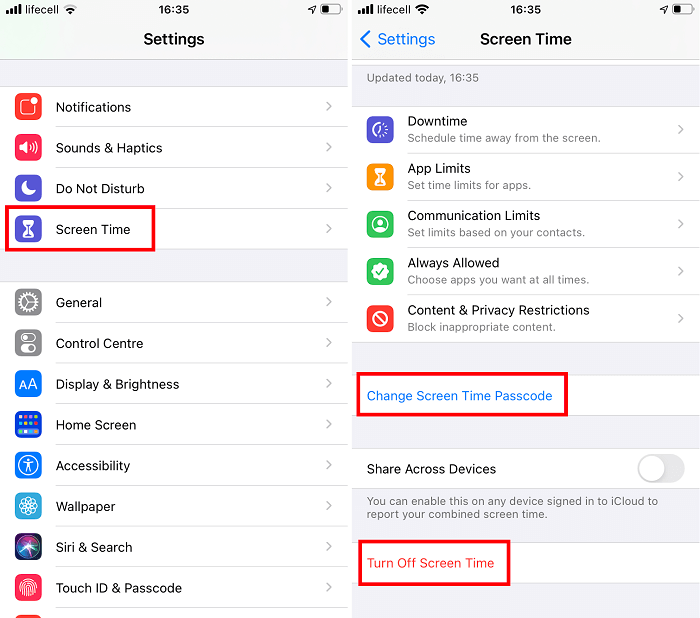
Lösung 3. Ausschalten der Beschränkungen auf dem iPhone über iTunes [Datenverlust]
Eine weitere Möglichkeit, die Einschränkungen zu deaktivieren, ist die Verwendung von iTunes. iTunes ist kostenlos und erfordert nicht die Installation eines Programms eines Drittanbieters. Allerdings verlieren Sie dabei alle Daten auf Ihrem Gerät. Das ist jedoch kein Problem, wenn Sie zuvor eine Sicherungskopie erstellt haben. Hier ist die Vorgehensweise.
Schritt 1. Schließen Sie Ihr Gerät an den Computer an und starten Sie die neueste Version von iTunes.
Schritt 2. Klicken Sie auf das Symbol Ihres Geräts in der oberen linken Ecke und dann auf "Zusammenfassung".
Schritt 3. Wählen Sie "iPhone wiederherstellen" und bestätigen Sie Ihre Wahl.
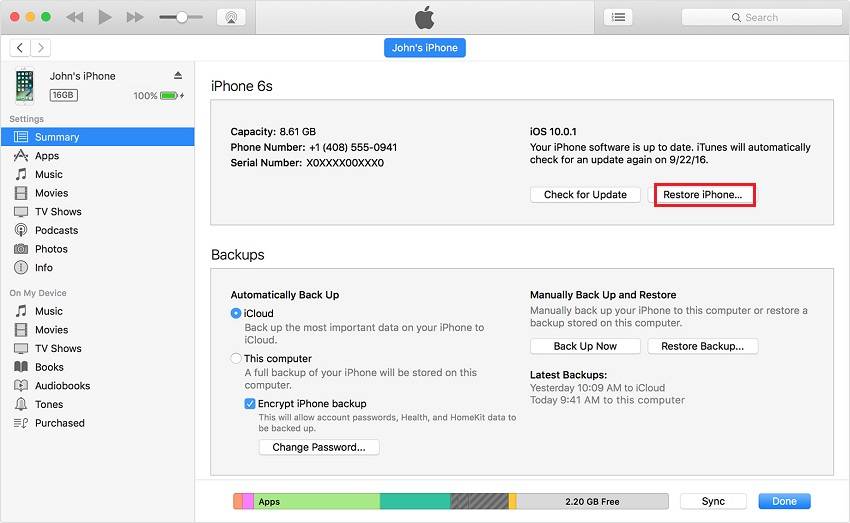
Die letzten Worte
Nach der Lektüre unseres Leitfadens werden Sie feststellen, dass es gar nicht so schwierig ist, die Einschränkungsfunktion ohne Passcode zu deaktivieren. Es gibt hauptsächlich zwei Lösungen für diesen Zweck. Welche Methode Sie wählen, hängt davon ab, ob Sie Ihr Gerät löschen möchten. Wenn Sie keine Daten verlieren möchten, können Sie EaseUS MobiUnlock verwenden. Wenn Ihnen der Datenverlust nichts ausmacht, verwenden Sie stattdessen iTunes.
Weitere Artikel & Tipps:
-
So löschen Sie einen iCloud-Account, wenn Sie das Passwort nicht kennen
![author-Maria]() Maria / 2023-09-20
Maria / 2023-09-20 -
Wie man den iPhone Passcode ohne Datenverlust umgehen kann | Detailliert
![author-Maria]() Maria / 2024-02-22
Maria / 2024-02-22
-
Gespeicherte Passwörter auf dem iPad finden
![author-Maria]() Maria / 2023-09-20
Maria / 2023-09-20 -
iPhone-Passcode vergessen? So entsperren Sie das iPhone ohne iTunes🔓
![author-Maria]() Maria / 2024-01-31
Maria / 2024-01-31

EaseUS MobiUnlock
- iPhone-Sperrcode entsperren
- 4/6-stelligen Code entfernen
- Deaktiviertes iPhone entsperren
iPhone entsperren